vmware network multiple adapters setting
가상화 작업을 할때 네트워크 아답타 여러개를 세팅할경우 아답타 이름이 비슷해서 어느것이 사용되는지 알기 어려울때 있습니다.
이때 사용중인 아답타가 어떤 제품인지 알기 위해서는 네트워크 속성에 들어가서 하나하나 확인을 하여야합니다.
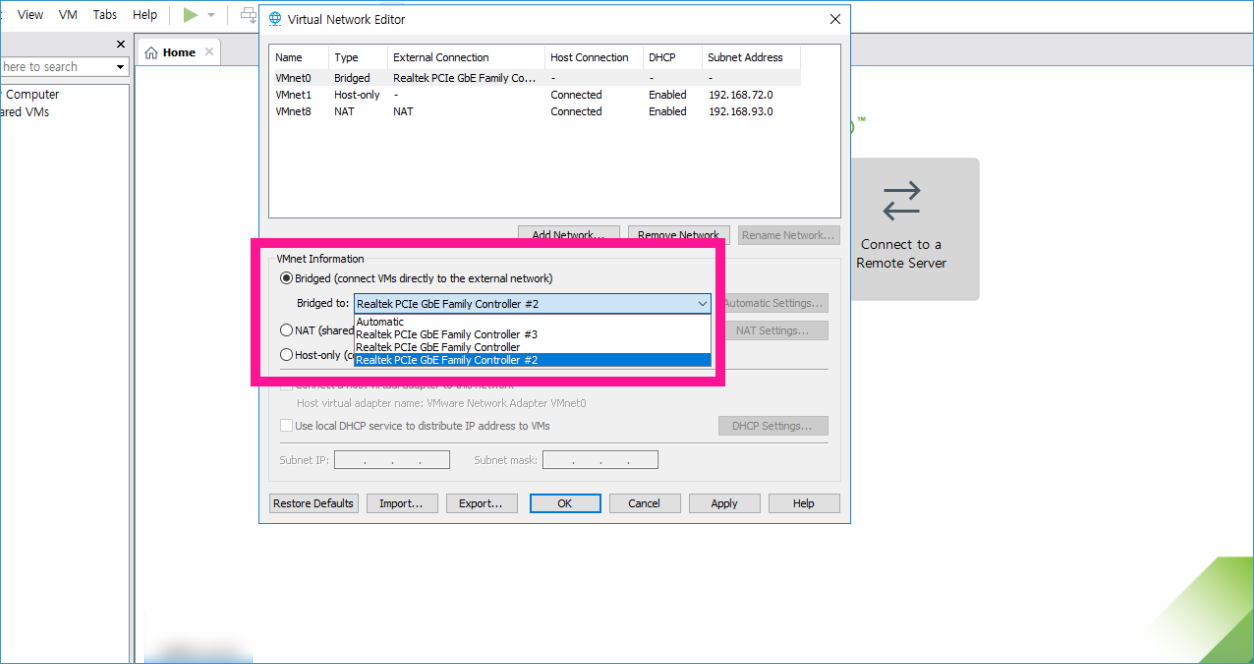
Wmnet Infomation
Bridged (connect VMs directly to the external network)
이 부분을 클릭하면 총 3개의 물리 네트워크 아답터가 존재합니다.
Realtek PCIe GbE Family Controller
Realtek PCIe GbE Family Controller #2
Realtek PCIe GbE Family Controller #3
이렇게 이름이 동일하고 마지막에 #2, #3 이것으로 식별하기엔 너무 혼란을 일으킬수있죠.
미리 아답터가 어떤 물리 랜카드인지 확인해야합니다
1 . 윈도우 시작버튼을 클릭하고 설정란에 들어가서 네트워크 항목을 클릭합니다.
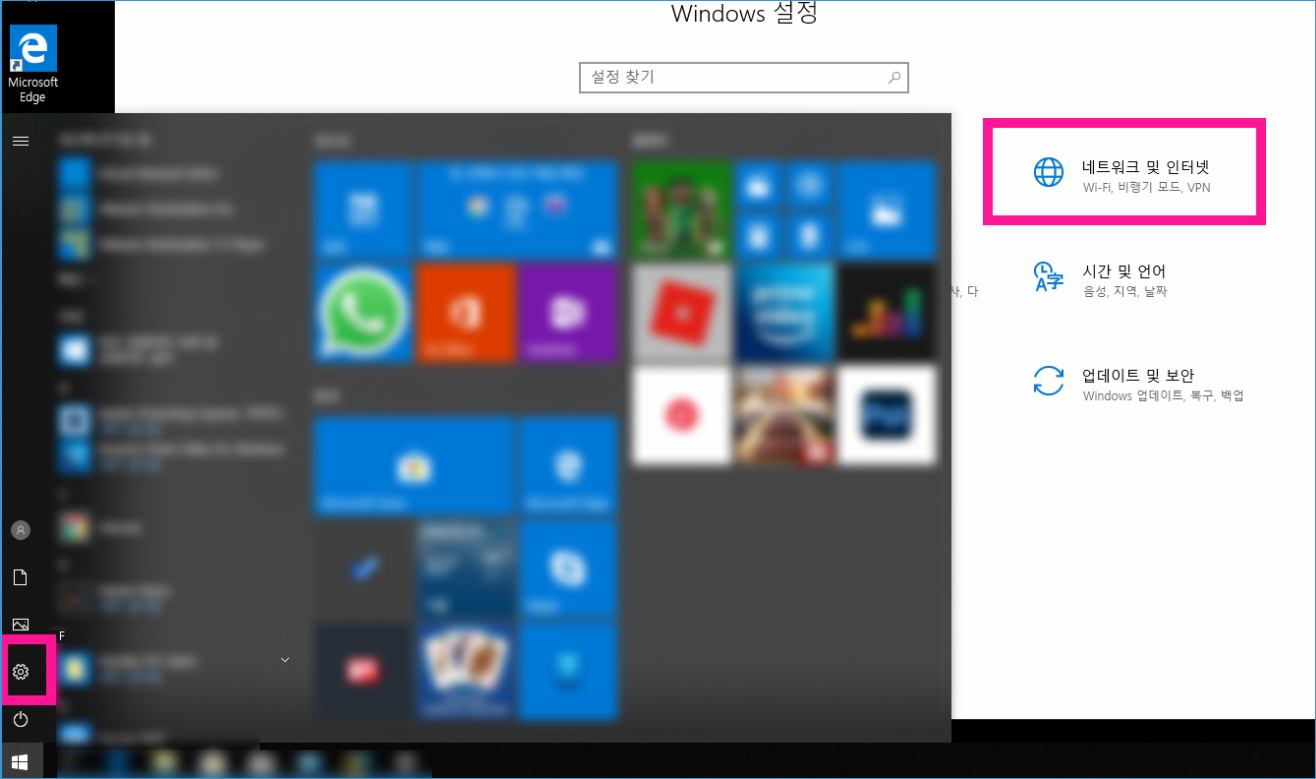
네트워크 항목에 들어가게되면 아래 표시한 부분을 클릭합니다
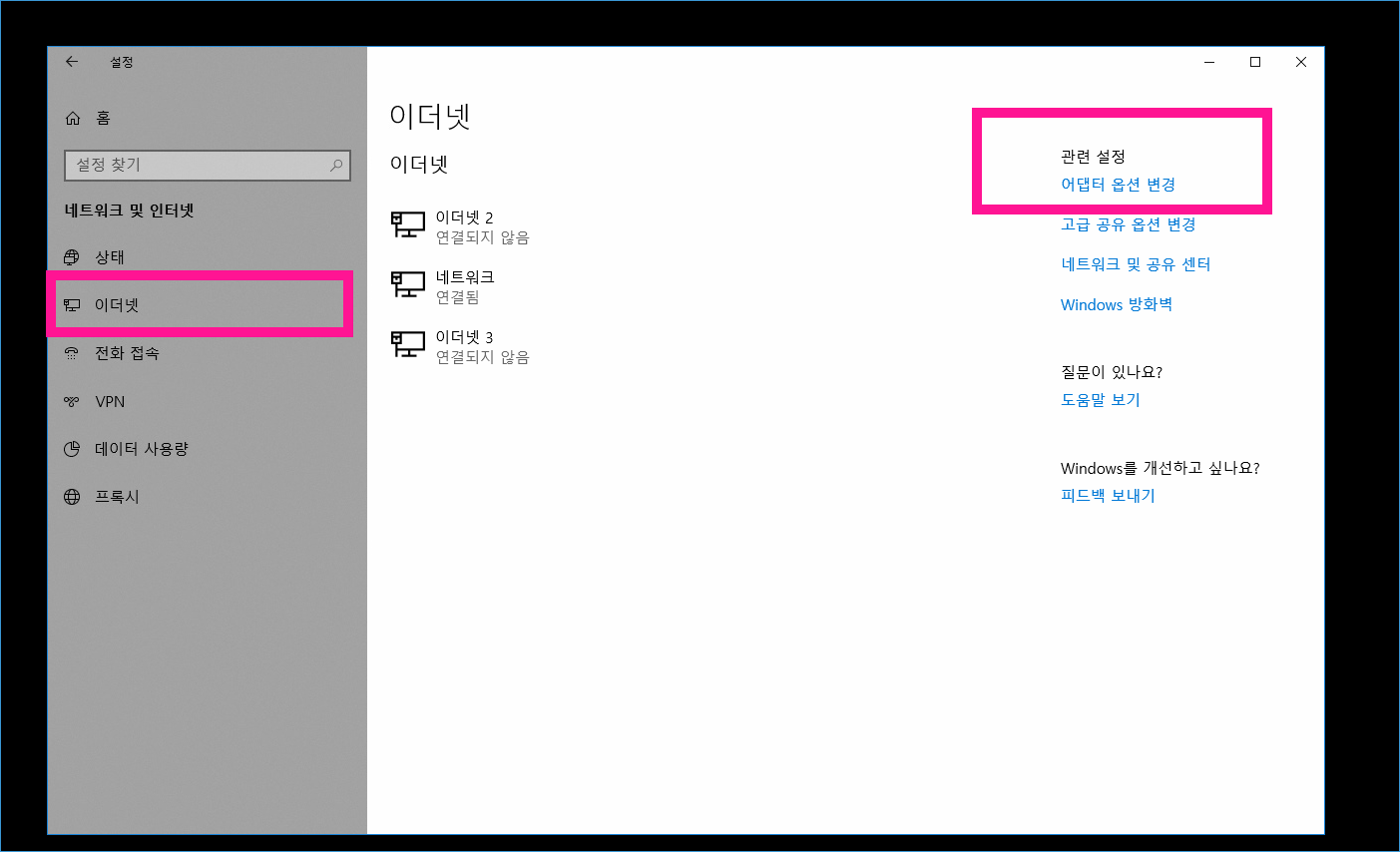
네트워크 연결 화면이 아래처럼 나오면
물리 아답터 리스트와 가상 아답터 리스트가 동시에 나옵니다.
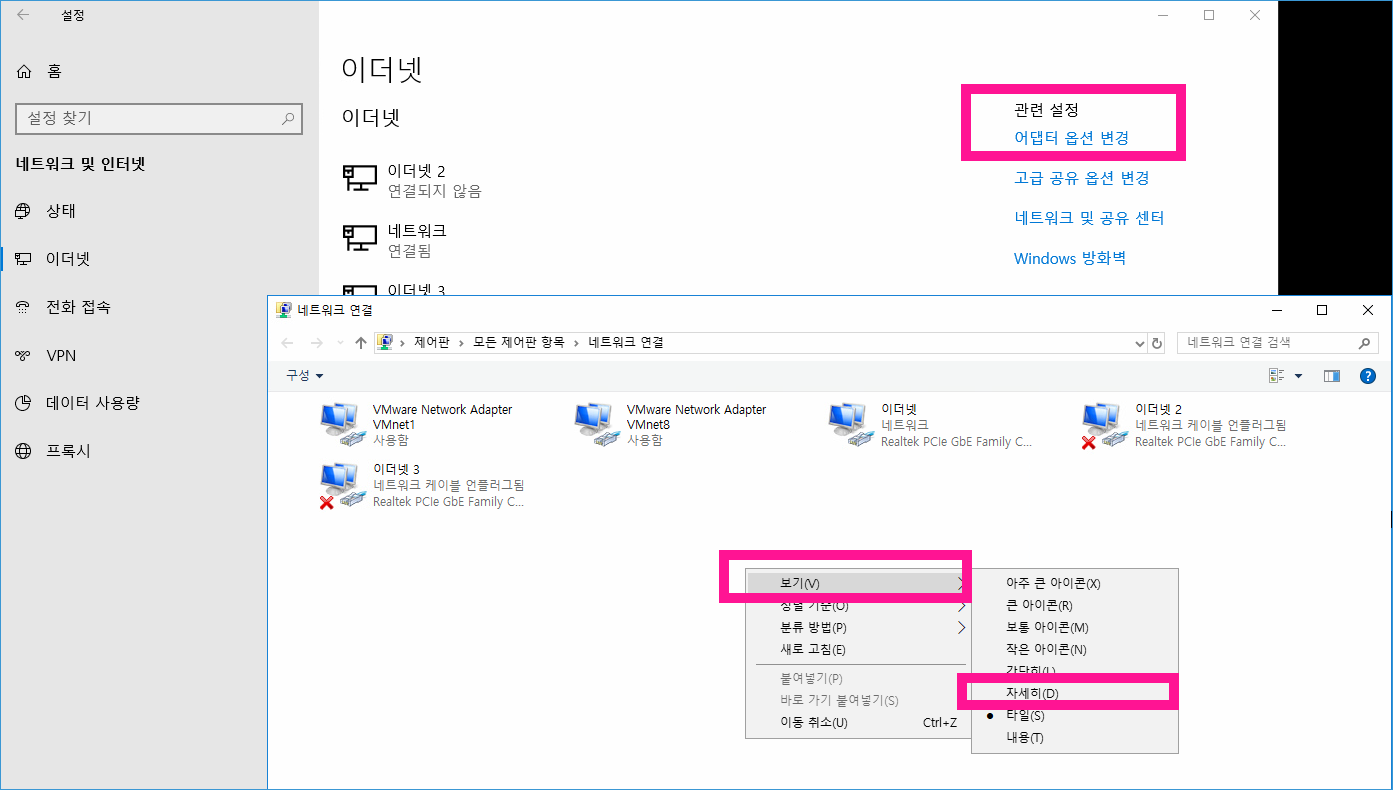
오른쪽 마우스를 클릭하여 보기 -> 자세히 항목을 선택합니다.
현재 인터넷이 연결되어져있는 아답터를 쉽게 찾을 수 있습니다.
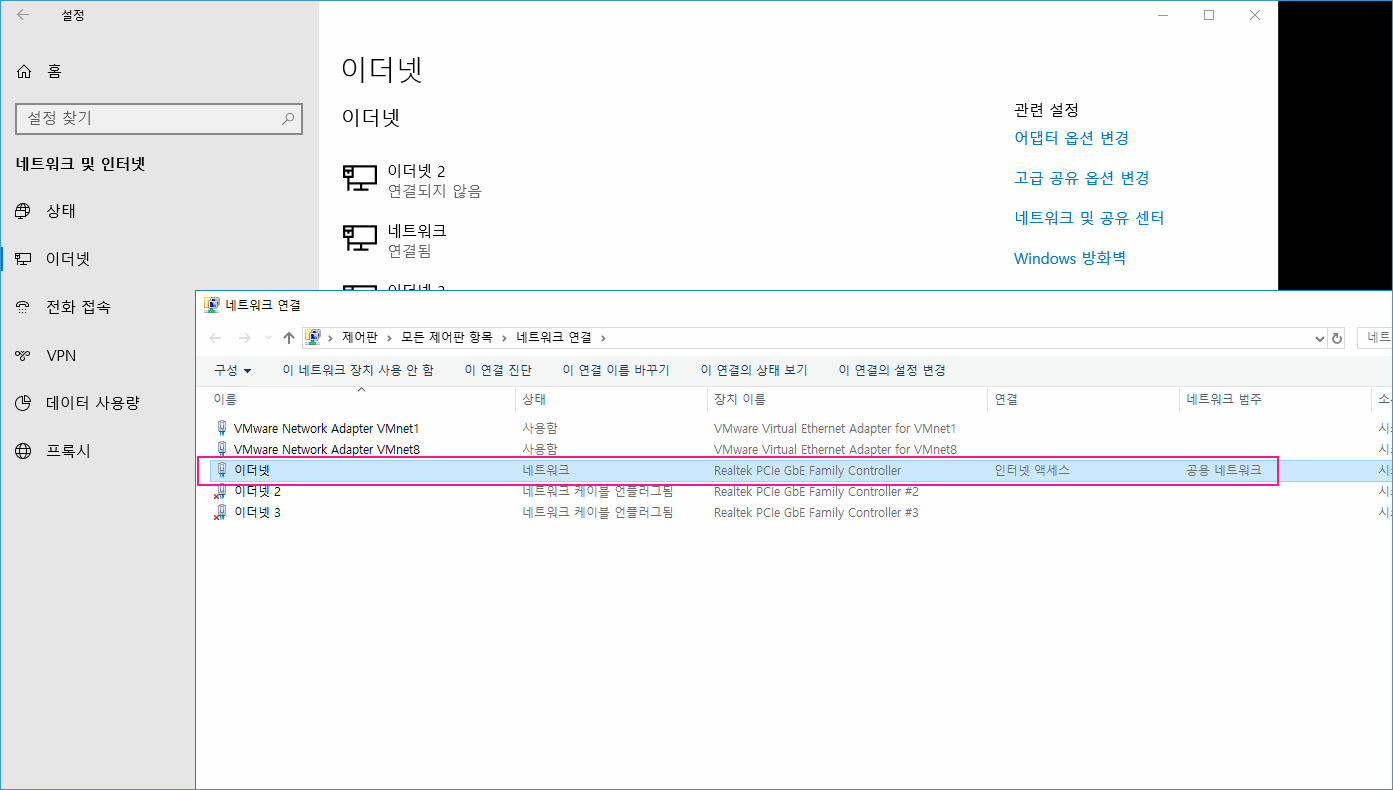
Realtek PCIe GbE Family Controller 아답터가 인터넷 엑세스 되어져있습니다.
메인보드에 연결되어져있는 랜카드이며 아래 2개를 PCI 추가한 랜카드입니다.
메인보드에 랜선을 빼서 아래쪽 2개에 연결해보면 각각 위치를 알수 있게됩니다.
이제 다시 vmware 네트워크 환경으로 돌아와서 VMnet0 항목을 Realtek PCIe GbE Familly Controller 와 연결해주면 인터넷이 됩니다.
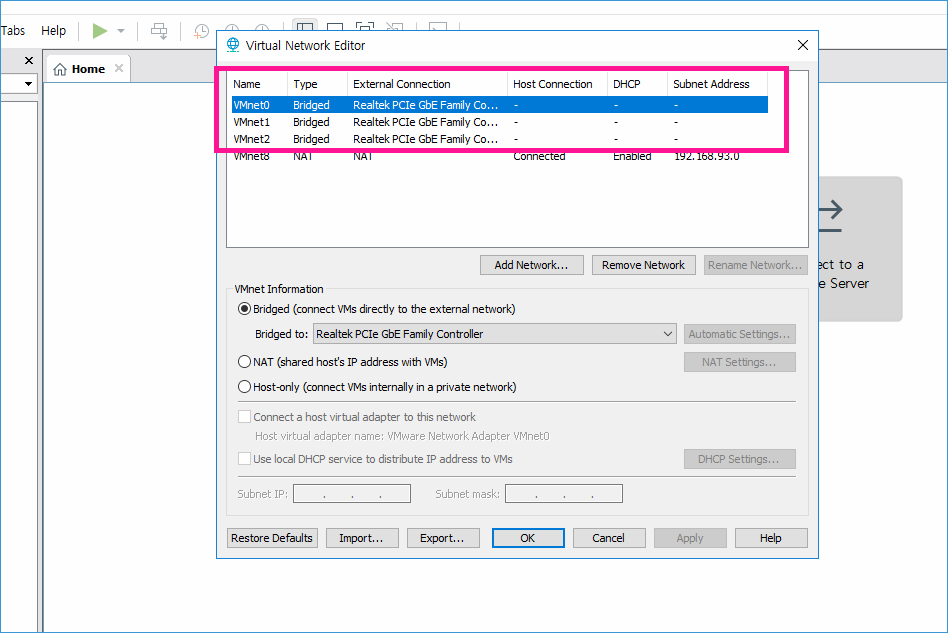
이제 가상화 VM마다 VMnet0 번에 연결된 가상 아답터를 연결하면 인터넷이 정상적으로 됩니다.